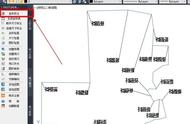日常工作中,设计师们为了后期方便查看CAD文件数据,一般会在绘制图纸时,添加文字和标注。但有时候只需要几个数据,不需要打开CAD文件进行查看。
所以可以选择将CAD文件中的文字和标注提取出来,单独存放这样就更直观清楚~那要如何快速提取呢?今天就为大家介绍一个能快速提取CAD标注的方法吧!一起来学习一下吧~
迅捷CAD编辑器
作为CAD图纸文件的编辑软件, 主要为DWG、DXF等文件格式图纸提供浏览、编辑功能。同时还支持提取坐标点、提取文字等功能,操作简单,非常方便!
下载安装后,打开软件进入首页,点击【文件】打开需要提取标注的CAD图纸文件;

打开文件后,将页面上方导航栏对的功能切换到【VIP功能】;

可以看到这里有【提取文字】、【提取文字】、【每日一图】等功能,这里点击【提取标注】。

选择后,会自动弹出一个小窗口,里面都是提取出来的标注,我们检查一下没问题就可以点击【保存至文件】。

可以直接将CAD图纸中,提取的标注文字保存到桌面的记事本里,然后就可以直观地查看文字标注了~

以上就是CAD提取标注的全部内容了!有需要的小伙伴,不妨跟着上述过程去试着操作一下~
,